Omni adalah pilihan ideal untuk portofolio desainer produk.
Ada empat bagian (selain header dan footer) di beranda demo template Omni. Ikuti langkah-langkah di bawah ini untuk mengeditnya masing-masing.
- Header
- Bagian Pertama – Teks
- Bagian Kedua – Judul
- Bagian Ketiga – Judul
- Bagian Keempat – Judul
- Footer
Header
Header berisi logo/judul situs (1), menu (2), ikon sosial (3), dan tombol menu (4).
- Untuk mengubah tata letak tajuk, buka Header di bagian Desain. Lihat bagaimana
- Untuk menambah/mengubah logo atau judul situs, buka Judul Situs & Logo di bagian Desain. Lihat bagaimana
- Untuk menambah/menghapus item ke/dari menu, buka Menu situs web. Lihat bagaimana
- Untuk menambah/menghapus/mengedit tautan media sosial, buka Link Sosial dari Bagian situs web. Lihat bagaimana.
- Untuk menambah/menghapus/mengedit tombol menu, buka Header di bagian Desain. Lihat bagaimana
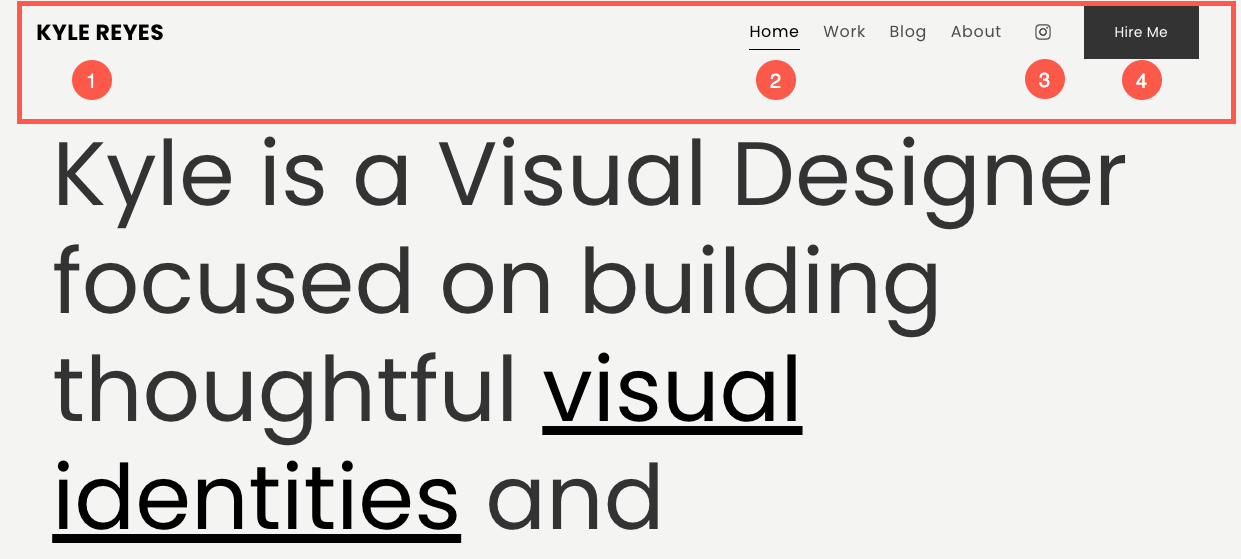
Sekarang setelah Anda memulai dengan template yang cantik ini, Anda akan memiliki halaman demonya di menu.
Untuk melihat atau mengedit salah satu halaman, cukup klik di atasnya. Mari kita mulai dengan halaman 'Beranda'.
- Pergi ke Menu Situs.
- Klik Beranda (seperti yang ditunjukkan pada gambar).
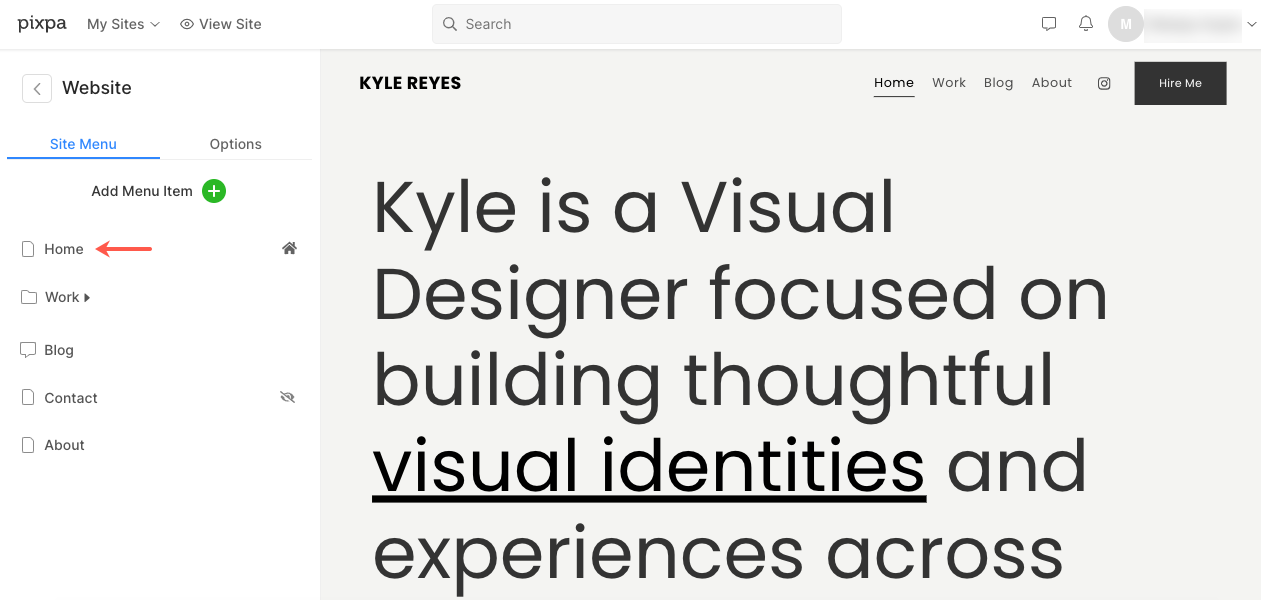
- Ini akan membawa Anda ke editor halaman dari halaman 'Beranda'.
Bagian pertama – Teks
- Bagian pertama berisi blok teks dengan heading dan paragraf. Anda dapat menggunakan bagian ini untuk menampilkan informasi tentang bisnis Anda. Klik teks mana pun di bagian ini untuk mengeditnya.
Lihat bagaimana untuk mengedit bagian Teks.
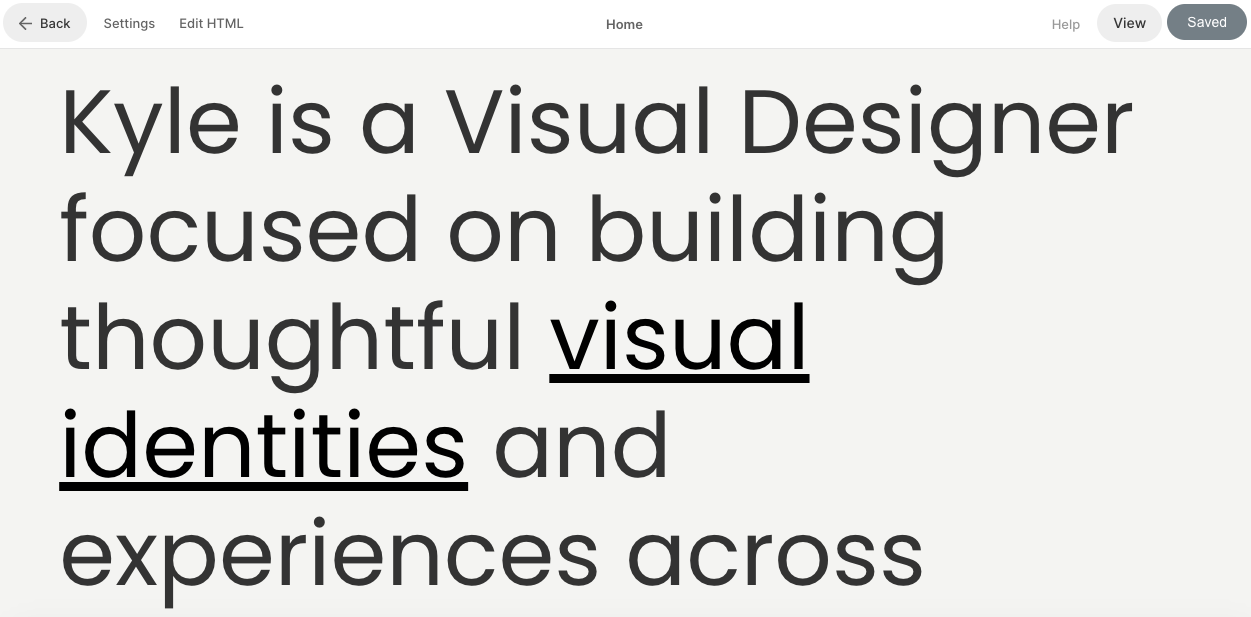
Bagian Kedua / Ketiga / Keempat – Judul
- Bagian kedua, ketiga, dan keempat berisi judul. Judul dapat digunakan untuk menambahkan informasi tentang bisnis Anda. Klik teks mana pun di bagian ini untuk mengeditnya.
Lihat bagaimana untuk mengedit bagian Judul.
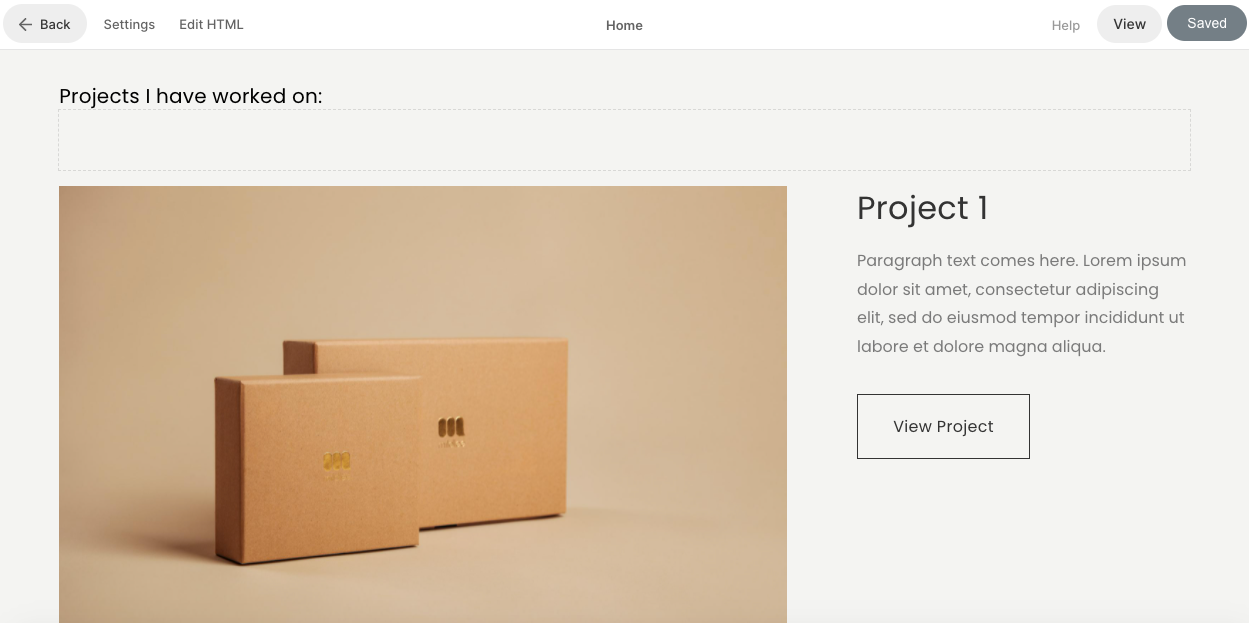
Footer
- Footer berisi kredit untuk situs web Anda. Anda dapat menambahkan teks hak cipta (1), dan tautan penting di sini.
Lihat bagaimana untuk mengedit footer.

